ExamTopicsに課金せずにベンダー資格の過去問を効率的に学習する方法


ExamTopicsの無料版ではほとんど問題が解けない…

ExamTopics開くけど、すぐエラーメッセージが出る…
ベンダー資格の勉強では、過去問を効率的に確認することが重要です。しかし、公式サイトだけでは情報が限られており、特に マイクロソフトのAZ-104 のような人気資格は出題範囲が広く、効率的に学習するには過去問の活用が不可欠です。
ExamTopicsは過去問をまとめて学習できる便利なサイトですが、無料版では閲覧制限やエラーメッセージが出るため、すぐに使いづらさを感じる方も多いと思います。
ここでは、無料版でもできるだけ多くの問題を確認する方法を紹介します。



ExamTopicsとは?
ExamTopicsはベンダー資格の過去問をまとめて学習できるサイトです。
サイトはこちら:ExamTopics
- 公式では公開されていない過去問が確認できる
- 基本は英語サイトですが、Google翻訳を使えば日本語でも閲覧可能
- 無料プランでは閲覧できる問題は30問程度
- 問題を開くとすぐエラーメッセージが出ることがある
無料版だけでは物足りない場合もありますが、プログラムを使うことで効率よく学習できます。
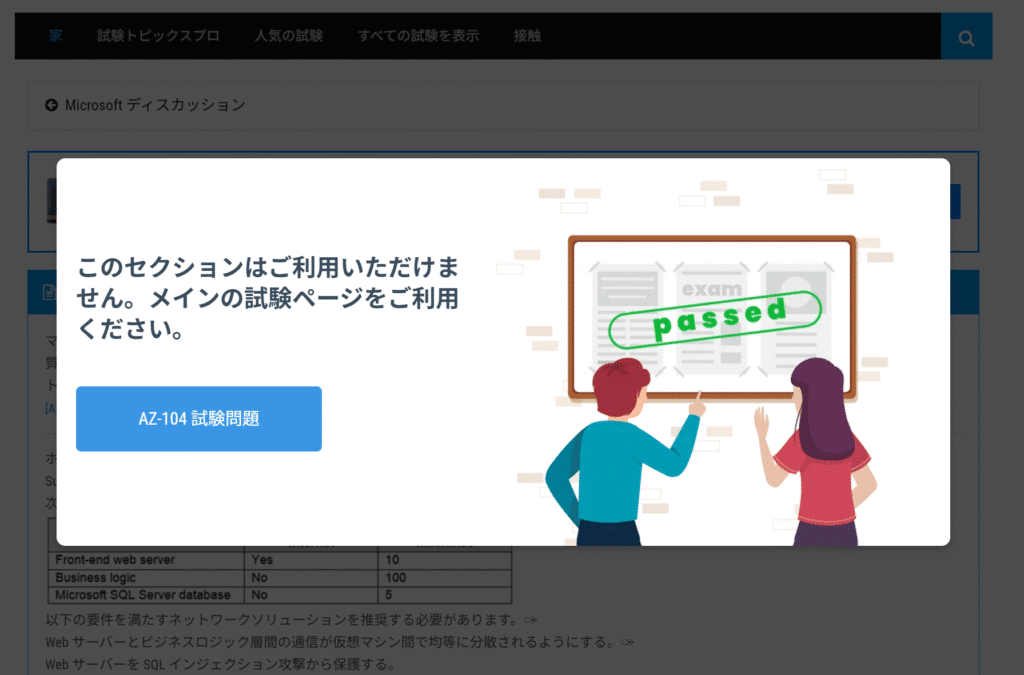
無料プランでも問題を効率的に確認する方法
無料版の制限を回避するため、私はPythonでプログラムを作りました。これにより、大量の過去問ページを効率的に取得し、スクリーンショットとして保存できます。
参考にしたサイトがあるので、興味のある方はチェックしてください。
プログラムを使って問題を閲覧する流れ
プログラムは大きく2つに分かれています。利用する際は、プログラム内の可変部分を資格や実行環境に合わせて変更してください。
① urls.py:対象資格のURL抽出
AZ-104など、特定の資格だけを効率的に学習したい場合に使います。ExamTopicsにはマイクロソフトの資格だけでも1400ページ以上の試験情報がありますが、対象資格だけを抽出可能です。
実行環境によりますが、AZ-104すべての情報を取得するのに約1時間半ほどかかりました。抽出したURLはテキストに保存されるので、後でスクリーンショット取得に活用できます。
from selenium import webdriver
from selenium.webdriver.chrome.service import Service
from webdriver_manager.chrome import ChromeDriverManager
from selenium.webdriver.common.by import By
# Service 経由でドライバーを設定
service = Service(ChromeDriverManager().install())
driver = webdriver.Chrome(service=service)
# examtopicsのURL(マイクロソフトの資格であれば「https://www.examtopics.com/discussions/microsoft/」)
url = '{【カスタマイズ①】examtopicsでの対象ベンダーのURL}'
# 出力先ファイル
output_file = r'{【カスタマイズ②】このコードの出力先}'
while url != '':
driver.get(url)
elements = driver.find_elements(By.CLASS_NAME, 'discussion-link')
for element in elements:
if '{【カスタマイズ③】対象の資格 例:AZ-104}' in element.text:
link = element.get_attribute('href')
with open(output_file, 'a', encoding='utf-8') as f:
f.write(link + '\n')
# 次ページの確認
elements_btn = driver.find_elements(By.CLASS_NAME, 'btn-sm')
url = ''
for element_btn in elements_btn:
if 'Next' in element_btn.text:
url = element_btn.get_attribute('href')
break
driver.quit()
print(f'完了しました。結果は {output_file} に保存されました。')
② screenshot_translated_pages.py:スクリーンショット取得&翻訳
①で取得したURLにアクセスし、Google翻訳を通して日本語化した状態でスクリーンショットを取得します。アクセス後5秒ほどでエラーメッセージが出るため、素早く撮影することがポイントです。
- 50枚取得するのに約5分ほどかかる
- 全体を撮影することで問題や選択肢を漏れなく保存可能
import time
import os
from selenium import webdriver
from selenium.webdriver.chrome.service import Service
from webdriver_manager.chrome import ChromeDriverManager
# 保存フォルダ
save_dir = "screenshots"
os.makedirs(save_dir, exist_ok=True)
# URL一覧
with open("{【カスタマイズ④】「urls.py」プログラムで出力した場所}", "r", encoding="utf-8") as f:
urls = [line.strip() for line in f if line.strip()]
# --- Chrome自動翻訳を有効化する設定 ---
prefs = {
"translate_whitelists": {"en": "ja"},
"translate": {"enabled": True}
}
options = webdriver.ChromeOptions()
options.add_experimental_option("prefs", prefs)
options.add_argument("--headless=new") # 任意
options.add_argument("--start-maximized")
driver = webdriver.Chrome(service=Service(ChromeDriverManager().install()), options=options)
for i, url in enumerate(urls, start=1):
try:
driver.get(url)
time.sleep(4) # 翻訳が完了するのを待つ
# ページサイズ取得
metrics = driver.execute_cdp_cmd("Page.getLayoutMetrics", {})
width = metrics["contentSize"]["width"]
height = metrics["contentSize"]["height"]
driver.set_window_size(width, height)
screenshot_file = f"{save_dir}/page_{i}.png"
driver.save_screenshot(screenshot_file)
print(f"[OK] {url} → {screenshot_file}")
except Exception as e:
print(f"[ERROR] {url} → {e}")
driver.quit()
最終的なアウトプット
①②のプログラムを順に実行すると以下のようなスクリーンショットが得られます。(例:SC-200の場合)
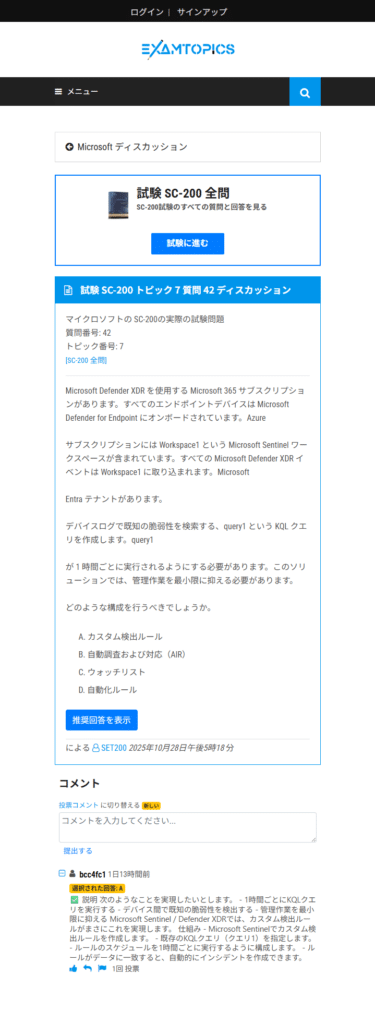
学習上のポイント
- スクリーンショットで問題文と選択肢、ディスカッションを保存
- 実際の回答は見れませんが、問題下のディスカッション欄に正解の議論があるので参考にできます
- AZ-104以外の資格でも、URLやキーワードを書き換えるだけで応用可能です
注意点
- プログラムの利用は自己責任です
- 学習用として適切に活用してください
まとめ
ExamTopicsとプログラムを組み合わせることで、無料版でも効率的に過去問を確認できます。
- AZ-104の過去問をまとめて確認したい
- 無料プランでも大量の過去問を効率的に取得したい
- スクリーンショットで全体を保存してじっくり復習したい
この方法を使えば、無料版でも十分にベンダー資格の学習効率を上げることができます。また、他の資格でも同じ方法で応用可能です。学習効率を上げたい方は、ぜひ試してみてください。








